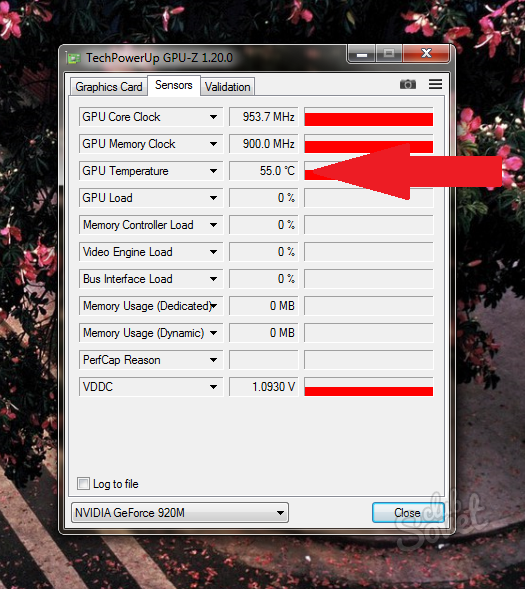Le prestazioni della scheda video sono uno dei criteri principali dell'intero computer. Se hai le prestazioni di una scheda video, i giochi iniziano a rallentare, i redattori grafici sono difficili da avviare, i malfunzionamenti appaiono anche i programmi più comuni e apparentemente, come un browser. La maggior parte degli utenti ha due schede video: integrata e discreta. Un adattatore integrato non deve essere controllato con servizi pubblici professionali: questa è un'attrezzatura debole che non è progettata per un carico elevato. Con una tale scheda video puoi lavorare con testo, browser e posta. Una mappa discreta prevede un carico di grandi dimensioni, giochi, redattori. Tali schede video sono prodotte da società Nvidia e AMD, costano molto, quindi è necessario monitorare le loro prestazioni e proteggere. In questo articolo, imparerai come controllare rapidamente la scheda video per il funzionamento al software di terza parte.
Controllando la scheda video di Furmark
Questa utilità viene utilizzata in alcuni centri di riparazione dei computer e fornisce anche accuratezza dei dati ricevuti. Questo è una sorta di stress test per la tua scheda video: maggiore è la temperatura aumenta, peggio ancora. Tu stesso imposti la potenza del carico, tuttavia, anche sulla nuova scheda video è meglio non mettere troppo stress, questo è irto.
- Scarica l'utilità al link http://www.ozone3d.net. Si diffonde gratuitamente, non ha banner pubblicitari e non scaricherà nulla di superfluo sul tuo computer.
- Fai clic sul pulsante "Scarica Furmark" o seleziona l'ultima versione da solo dall'elenco qui sotto.

- Verrai reindirizzato all'archiviazione in cui si trova il file di installazione stesso. Fai clic di nuovo "Scarica Furmark".

- Il carico si verifica abbastanza rapidamente, poiché il programma ha un piccolo volume. Immediatamente dopo il download, vai al salvataggio del file e fai clic su di esso per iniziare l'installazione.

- Il processo di installazione non è molto diverso dal solito: è necessario indicare la directory dell'installazione del programma, concordare con l'accordo di licenza, mettendo un segno di spunta vicino alle parole "accetto l'accordo".

- Puoi scegliere una cartella di salvataggio facendo clic sul campo "Sfoglia".

- Ora che il programma è installato e aperto, puoi vedere le tue schede video nel campo superiore. In questo caso, ci sono due schede video sul computer: discrete e integrate. La scheda video discreta Nvidia GeForce GT 920M e le apparecchiature integrate sono di scarsa interesse per noi, poiché non è destinata a carichi.
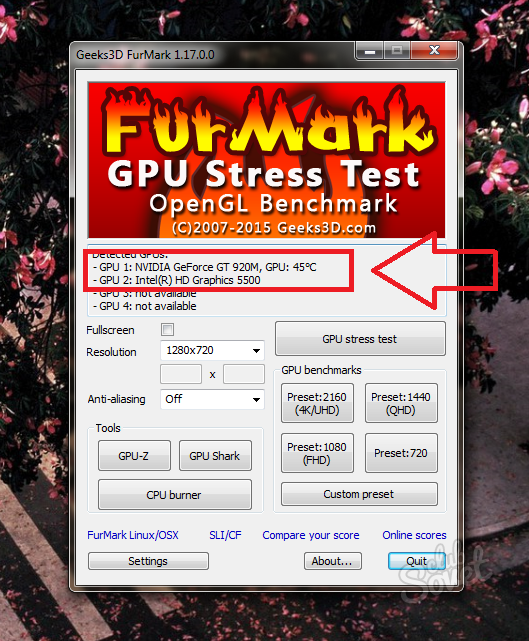
- Nella parte inferiore del programma vedrai il pulsante Impostazioni, in cui è necessario configurare il test di stress.
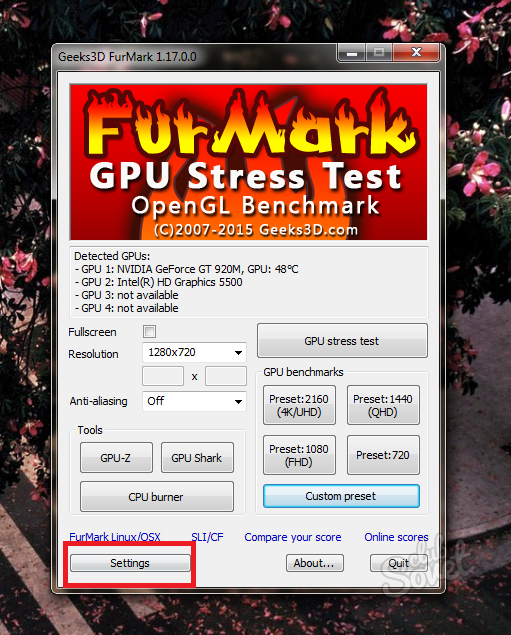
Metti un segno di spunta vicino a tali punti:
- Sfondo dinamico.
- Bruciare.
Non mettere un segno di spunta vicino all'articolo "Xtreme Burn-in", in quanto questo è un carico estremo sulla scheda video.
Nel campo "allarme di temperatura GPU", è possibile impostare in modo indipendente il limite di temperatura per la scheda video in modo che non si riscalda eccessivamente. Per impostazione predefinita, questo valore è di cento gradi. Lascialo solo che se non conosci le funzionalità della tua scheda video.
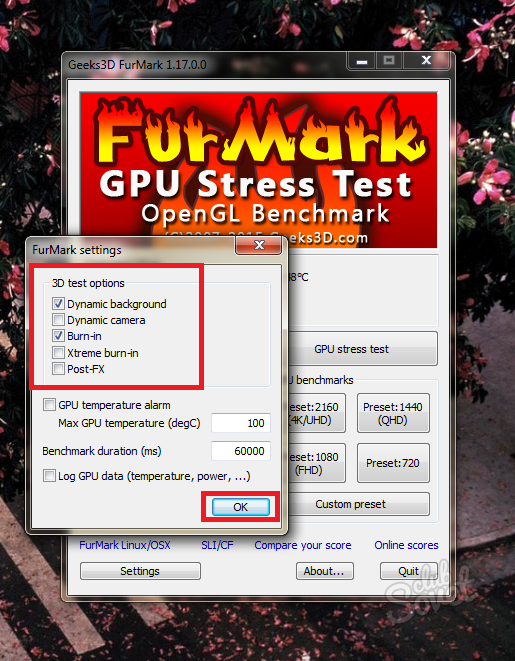
Premere il pulsante di test di stress GPU per avviare il test.
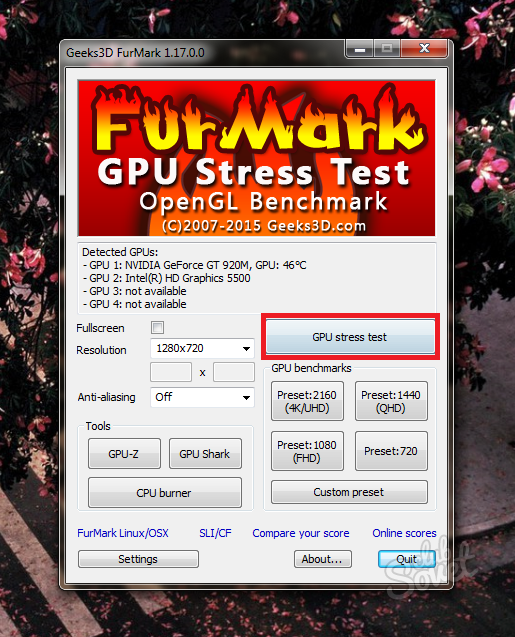
La finestra di avviso ti avvisa il rischio di riscaldare la scheda video e possibili riavvii del computer. Se la scheda video è troppo difficile da far fronte al carico, il sistema spegnerà automaticamente il computer.
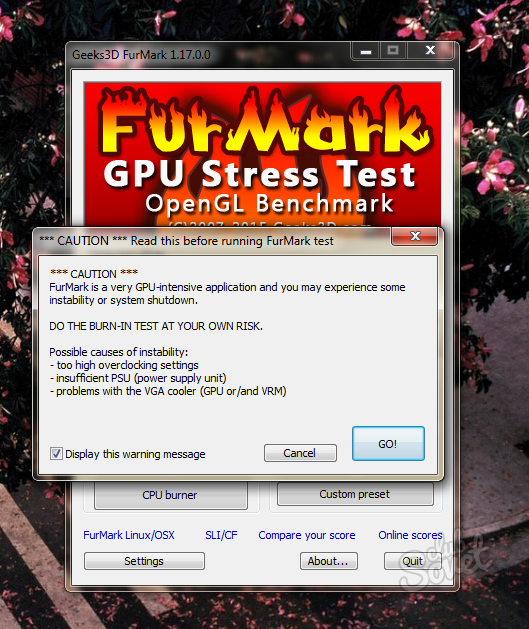
Nello screenshot seguente, vedi il processo stesso. Nel mezzo dello schermo, qualcosa di simile a un soffice nodulo si muove, da cui il nome del programma "pelliccia". Questo nodulo ha una risoluzione molto elevata e dettagli forti, che sta caricando molto la scheda video. Lo sfondo mette anche in moto.
Di seguito è riportata una bilancia della temperatura della scheda video: prima si avvicinerà lentamente, quindi livelli orizzontalmente e rimarrà quasi invariato.
Seguire attentamente gli indicatori di temperatura, ecco le linee guida approssimative:
- Se la temperatura rimane entro 80-90 gradi, la scheda video affronta notevolmente il carico e le sue prestazioni corrispondono a quelle moderne.
- Se la temperatura ha raggiunto cento gradi, la scheda video sarà difficile da far fronte ad alcuni giochi ed editori. Scegli sempre le impostazioni grafiche basse per ridurre il carico.
- Gli indicatori in cento o più gradi sono pericolosi per la scheda video. Fermare l'analisi e pensare all'acquisto di nuove attrezzature.
Non analizzare per più di quindici minuti, di solito sarai abbastanza per cinque minuti.
Pertanto, hai imparato le prestazioni approssimative della tua carta e puoi immaginare quanto ti durerà. Questo software è adatto sia per le carte Nvidia che per AMD.

Controllando le prestazioni della scheda video durante il gioco
Se ritieni che il primo metodo sia troppo aggressivo o richieda molto tempo, puoi usare un altro metodo: creare un carico sulla scheda video da solo. L'essenza del metodo è che misurerai la temperatura della scheda video mentre gioca nel tuo solito gioco o lavorerai come editor grafico. Per misurare la temperatura, avrai bisogno di un programma GPU-Z.
- Vai al download del sito https://www.techpowerup.com E fai clic sulla riga "Versione standart".

- L'installazione del programma viene caricata quasi istantaneamente. È necessario fare clic su di esso due volte per iniziare l'installazione.
- Nella finestra che appare, fai clic su "Sì".
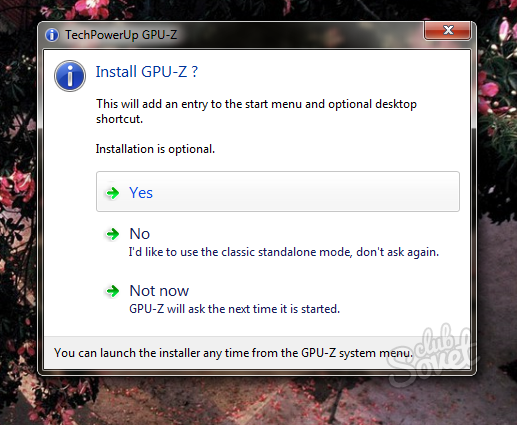
Segna i punti di cui hai bisogno con le zecche:
- Non è possibile rimuovere il primo punto, poiché questa è direttamente un'utilità.
- Le scorciatoie del secondo punto "Start Menu" aggiunge l'icona del programma nel menu "Start" per un accesso rapido.
- "Crea collegamento desktop" crea un collegamento sul desktop.

Ti ritroverai nel programma immediatamente dopo il completamento dell'installazione. Si prega di notare che all'inizio metterai in evidenza i dati di una scheda integrata, ma non ne abbiamo bisogno. Passa la scheda video attraverso il menu dal basso.
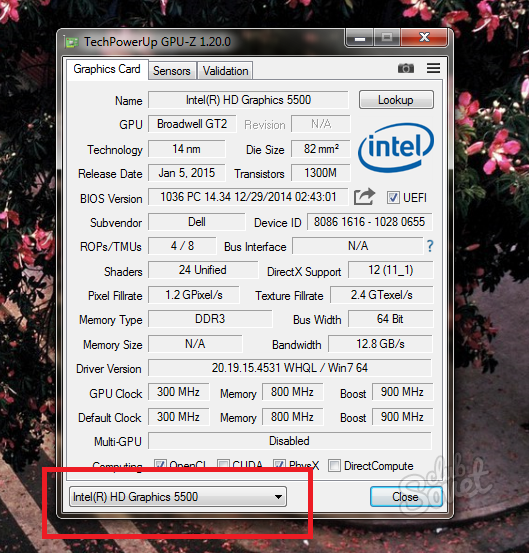
Scegli una scheda video discreta Nvidia o AMD.
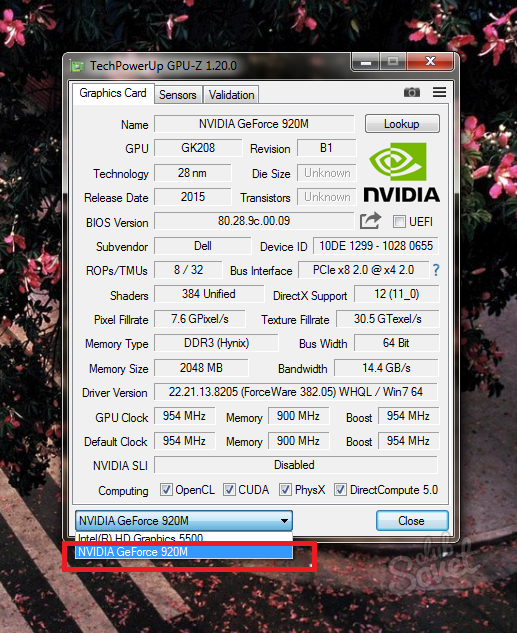
Tutti i parametri di temperatura sono nella scheda Sensori.

Presta attenzione alla linea "Temperatura GPU". Quando nessuna iscrizione brucia vicino ai numeri, vedi la temperatura corrente della tua scheda video. Ci sono tali indicatori:
- Facendo clic sui numeri, vedrai l'indicatore MIN, ovvero la temperatura minima per l'intero tempo del programma.
- Premendo ancora una volta il numero di temperatura, vedrai l'indicatore "max" - massimo.

Basta girare il programma e andare al gioco o all'editor grafico. Gioca circa 10-20 minuti per renderlo sufficiente per le misurazioni della temperatura.
Uscirà dal gioco e guarderà l'attuale temperatura della scheda video, nonché il massimo. Se questo indicatore è superiore a 95-100 gradi, è difficile per l'attrezzatura far fronte al carico: modificare le impostazioni per il minimo nel gioco, rimuovere le ombre e i dettagli. Tuttavia, tale temperatura è considerata abbastanza efficiente.